10 probleme comune ale temelor WordPress și cum să le remediați
Publicat: 2022-07-18Potrivit W3Techs, 43% din toate site-urile web sunt realizate cu WordPress , adică peste 455 de milioane de site-uri web. Deși WordPress a alimentat un procent major din site-uri web, cantitatea de eroare este relativ mică.
Dacă te confrunți cu o eroare în WordPress, știi că nu ești singur. Confruntarea cu probleme tehnice face parte din tehnologia cu care trebuie să ne confruntăm. Când ne confruntăm cu erori, este obligația noastră morală să îi informăm pe ceilalți despre ele, astfel încât să nu fie nevoie să se confrunte cu aceeași problemă cu care ne-am confruntat. De aceea, am venit cu soluții la cele mai frecvente probleme WordPress cu care ne-am confruntat. Nu contează dacă te confrunți cu probleme sau nu, trebuie să fii conștient de acele erori care sunt mai probabil să se întâmple astăzi sau mâine. Să aflăm ce am copt!
10 probleme comune ale temelor WordPress și cum să le remediați
1. Erori HTTP 404
De ce se întâmplă
În general, se întâmplă atunci când serverul nu vă oferă feedback cu privire la solicitarea dvs. Asta înseamnă că cauți ceva care nu există. Se întâmplă adesea dacă introduceți greșit adresa web sau linkul pe care încercați să îl accesați este corect, dar administratorul a făcut o greșeală când a stabilit permalink. Uneori trebuie să știți cum să setați o pagină 404 în WordPress, astfel încât vizitatorii dvs. să vină la o pagină bine mobilată
Cum să o rezolvi
Verificați adresa pe care ați introdus-o. Găsiți greșeala de scriere și corectați-o. De asemenea, puteți încerca să vă ștergeți memoria cache și să vă verificați conexiunea la rețea.
2. Tema actualizată și personalizarea au dispărut
De ce se întâmplă
Vă puteți personaliza tema în două moduri. Fie utilizați editorul Gutenberg, orice tip de constructor, fie editați fișierul programului principal. Dacă editați fișierele de program principale, personalizarea dvs. va dispărea când vă actualizați tema. Personalizarea cu orice editor va salva personalizarea și nu trebuie să vă faceți griji cu privire la actualizarea temei.
Deci, dacă ați personalizat deja tema, nu o actualizați. Actualizarea temei personalizate va avea ca rezultat ștergerea tuturor personalizării.
Cum să o rezolvi
Pentru a vă salva personalizarea, trebuie să creați o temă secundară a temei curente și să personalizați acea temă secundară după cum doriți. În acest caz, trebuie să învățați cum să actualizați tema WordPress fără a pierde personalizarea la început, apoi vă puteți rezolva cu ușurință problema.
3. Pachetul nu a putut fi instalat. Din tema îi lipsește foaia de stil style.css
De ce se întâmplă
Style.css este un fișier care conține stilul site-ului dvs. web. Când programul nu poate găsi niciun fișier style.css, acesta nu poate fi instalat. Deci, arată eroarea „ Pachetul nu a putut fi instalat. Din tema îi lipsește foaia de stil style.css ”. Se întâmplă dacă încărcați un fișier incorect, o temă incompatibilă etc.
Cum să o rezolvi
- Verificați corect fișierul zip
- Actualizați fișierul corespunzător
- Verificați compatibilitatea temei
4. Structura URL urâtă
De ce se întâmplă
WordPress dă nume generate automat noilor pagini ale site-ului dvs. web, cum ar fi http://www.example.com/?p=12345 . Acest link nu este ușor de utilizat și nu ne oferă informații despre conținutul paginii. De asemenea, acest lucru nu vă ajută cu SEO. De aceea se numește Ugly URL Structure.
Cum să o rezolvi
Pasul 1 : Accesați Tabloul de bord, plasați cursorul pe Setări și faceți clic pe Permalink -uri .
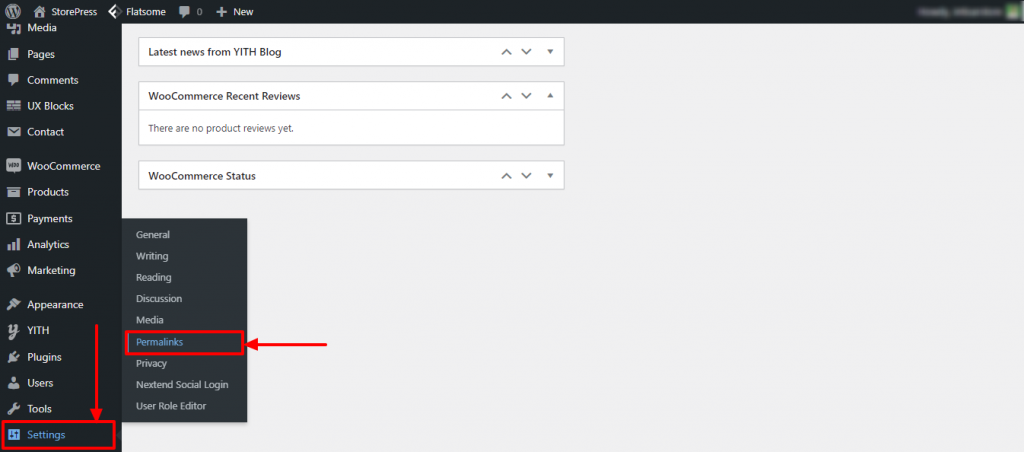
Pasul 2: Va apărea o nouă pagină. Puteți selecta orice setare comună pentru permalink-urile dvs.
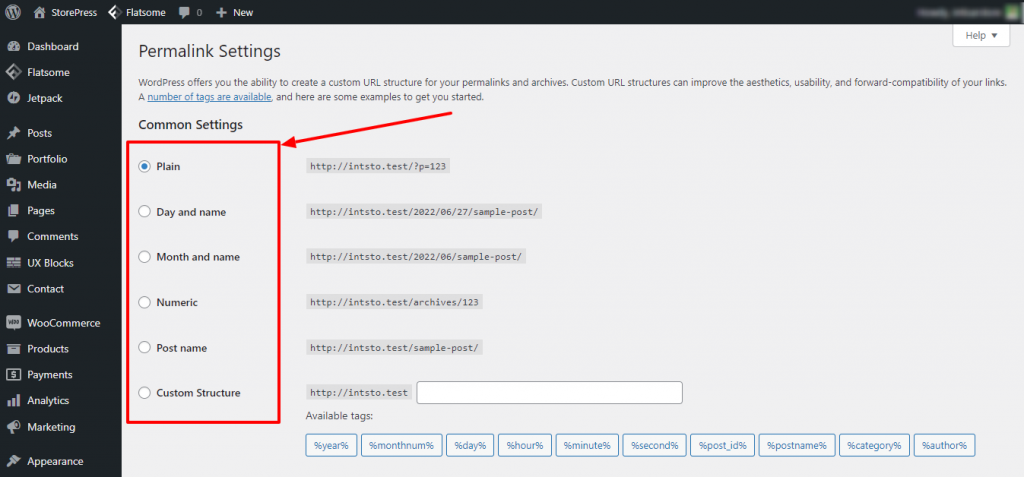
Pasul 3: Derulați în jos și faceți clic pe Salvare modificări.
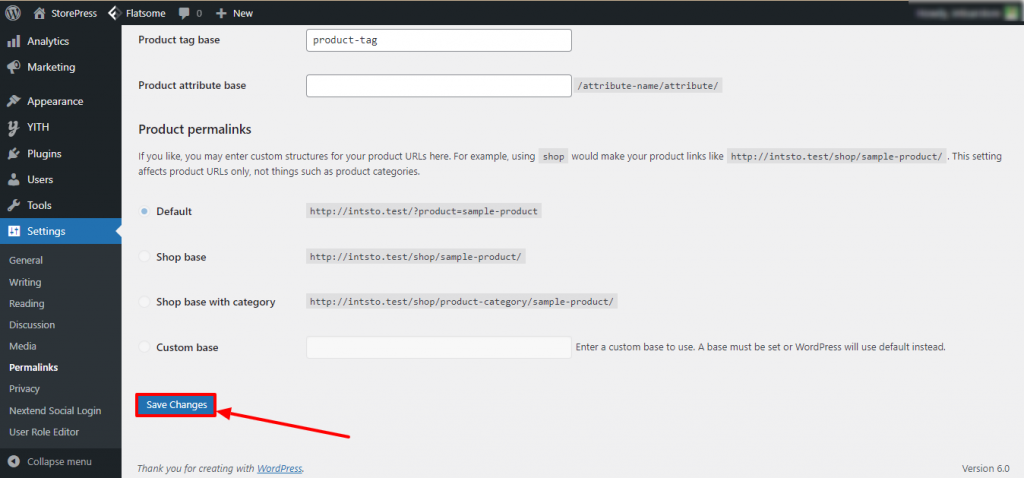
5. Cum să remediați eroarea internă a serverului
De ce se întâmplă
Există multe motive în spatele erorilor interne ale serverului. Fișierele corupte și alte întreruperi ale pluginurilor sunt frecvente printre aceste probleme. Pe lângă asta, poate fi și o problemă a WordPress în sine.
Cum să o rezolvi
- Redenumiți fișierul .htaccess în .htaccess_old
- Dezinstalați alte plugin-uri și identificați dacă vreun plugin cauzează problema prin metoda de încercare și eroare
- Așteptați și acordați timp WordPress pentru a rezolva problema
6. Noua temă nu arată ca demo
De ce se întâmplă
Temă Demo este creată pentru a da ideea site-ului. Când instalați o temă precum demonstrația Flatsome, înseamnă că obțineți structura site-ului web, nu conținutul acestuia. Conținutul va fi propriul tău. De aceea, primiți un șablon gol al site-ului web atunci când începeți să utilizați o temă nouă.
Cum să o rezolvi
Soluția variază de la temă la temă. Majoritatea temelor oferă plugin-uri pentru a-și descărca șabloanele. Puteți instala acel plugin și puteți găsi demonstrația pe care doriți să o utilizați. Apoi aplicați-l. Utilizarea unei demonstrații ca site-ul dvs. poate părea cool, dar nu este recomandată. Pentru că vă va face site-ul identic și nu unic. Încercați să utilizați pagina goală și să creați un site nou proiectat.
7. Am făcut unele modificări și nu le pot vedea–
De ce se întâmplă
Aceasta este o problemă foarte comună în orice site WordPress. Se întâmplă de cele mai multe ori datorită stocării în cache. Poate fi stocarea în cache a browserului, stocarea în cache a paginii sau stocarea în cache CDN.

Cum să o rezolvi
Ștergeți memoria cache instalând cele mai bune pluginuri cache pentru WordPress prezentate mai jos:
Pasul 1: plasați cursorul pe Pluginuri și faceți clic pe Adăugare nou .
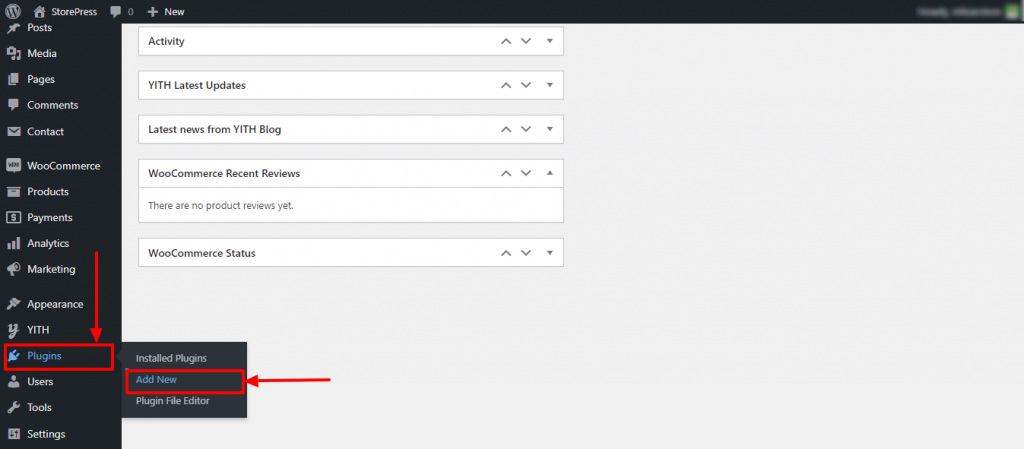
Pasul 2: Va apărea o nouă pagină. În dreapta sus, veți găsi o casetă de căutare. Tastați WP Super Cache , instalați -l și activați -l.
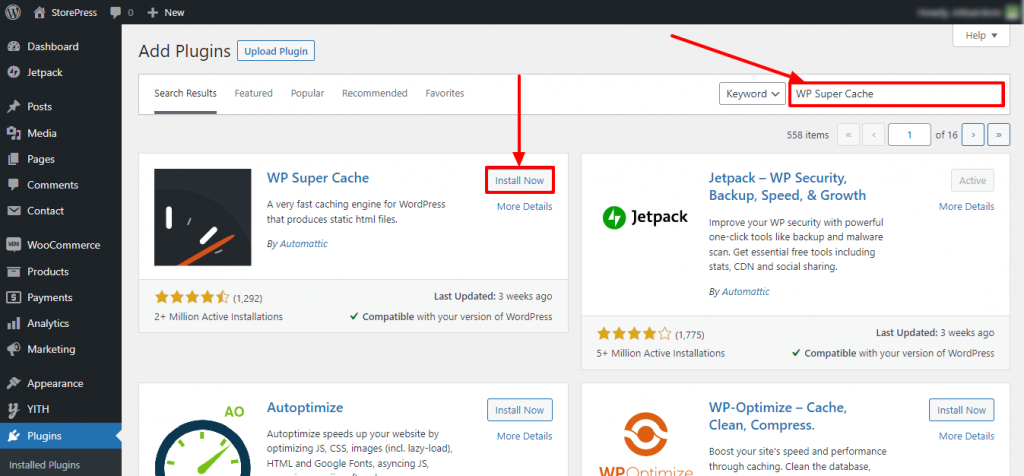
Pasul 3: Plasați cursorul pe Setări și faceți clic pe WP Super Cache.
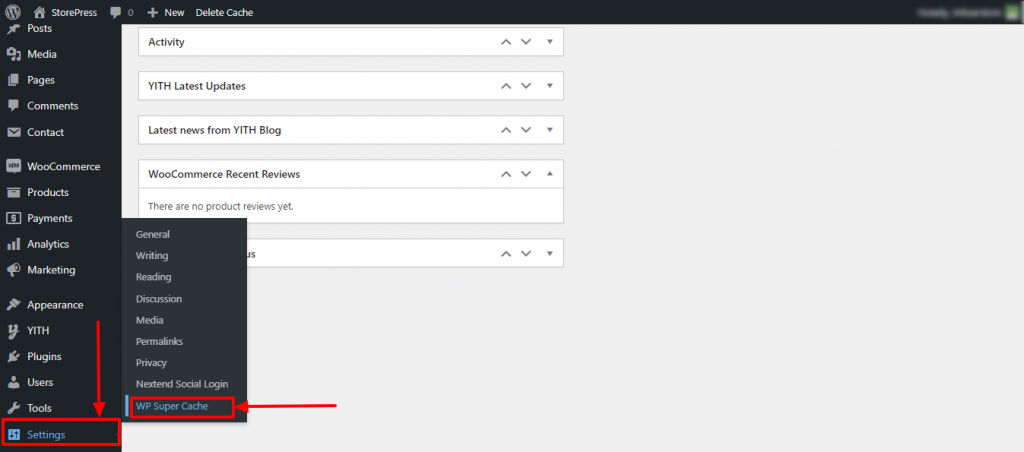
Pasul 4: Va apărea o nouă pagină. Faceți clic pe butonul Ștergere cache pentru a șterge memoria cache.
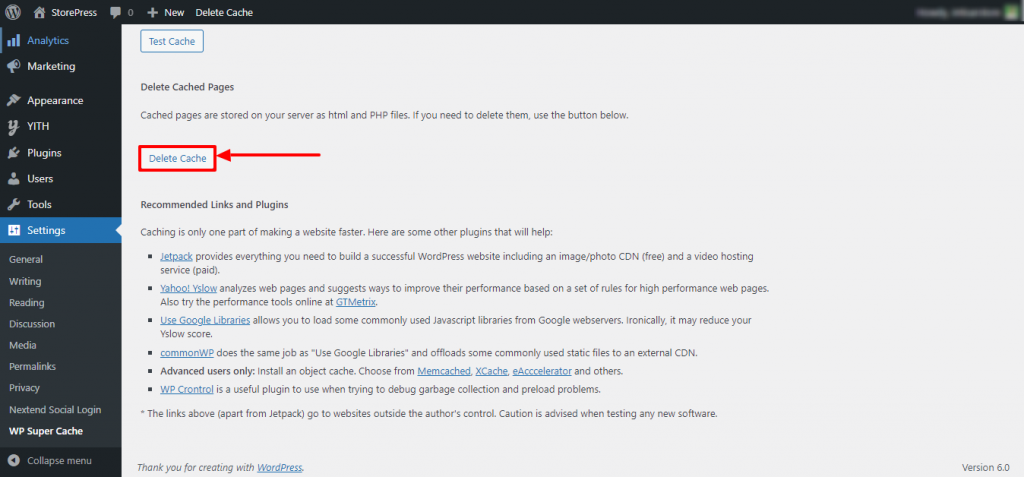
Pasul 5: Din nou, va apărea o altă pagină unde puteți alege ce fel de cache doriți să ștergeți. Faceți clic pe Delete Expired pentru a șterge cache-urile expirate și faceți clic pe Delete Cache pentru a șterge toate cache-urile.
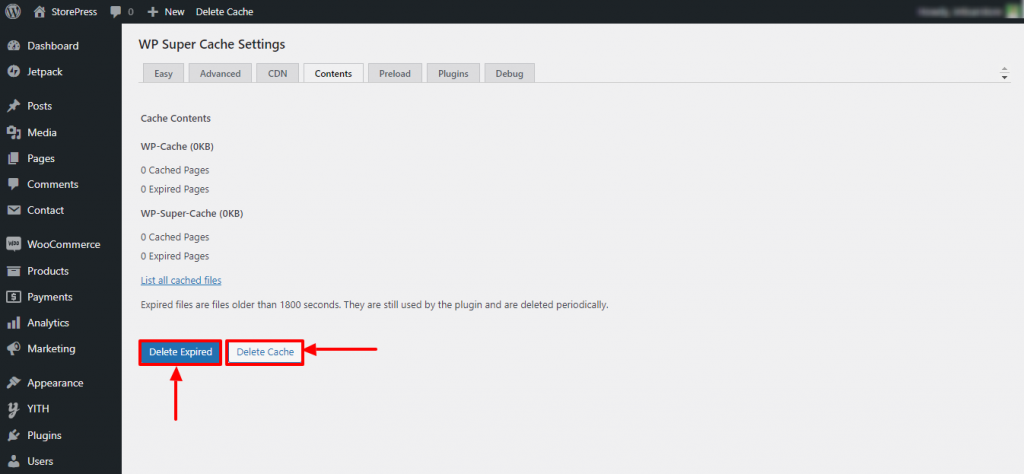
Acesta este modul în care puteți șterge memoria cache a site-ului dvs.
8. Erori la importul de date mostre
De ce se întâmplă
Această eroare se întâmplă în general atunci când încearcă să încarce postări care nu există. De asemenea, poate apărea dacă fișierele dvs. nu sunt accesibile atunci când este necesar. Când se va produce această eroare de date eșantion, veți vedea o pagină ca aceasta. Uneori se întâmplă în cazul importului de produse exportate pentru WooCommerce, nu vă faceți griji, puteți rezolva cu ușurință acest lucru aplicând câțiva pași simpli.
Cum să o rezolvi
- Parcurgeți tema și găsiți-o dacă este activă sau nu. Uneori, o temă inactivată poate cauza această problemă. Activați tema sau schimbați-o.
- Verificați de două ori nivelul de accesibilitate al fișierelor dvs. Fișierele inaccesibile, în special imaginile, pot cauza această eroare de import de date eșantion. Schimbați accesibilitatea pentru a rezolva această problemă.
9. Eroare limită memorie–
De ce se întâmplă
În general, trebuie să alocăm memorie pentru a rula un program. Când nu alocam nicio memorie pentru program sau nu limităm memoria la cel mai mic, apare o eroare de limitare a memoriei. Programul nu poate rula dacă nu poate avea memoria necesară pentru a rula. Este un scenariu foarte comun în WordPress. În general, 256 MB este cea mai mare memorie de care are nevoie un program pentru a rula.
Cum să o rezolvi
Pentru a rezolva această problemă de memorie, trebuie să modificăm limita de memorie. Deși este nevoie de ceva expertiză tehnică, o vom demonstra într-un mod în care oricine cu sau fără expertiză tehnică poate modifica limita de memorie.
Metoda 1
Pasul 1: Găsiți fișierul wp-config.php al site-ului dvs. WordPress
Pasul 2: deschideți-l și căutați MEMORY_LIMIT
Pasul 3: Veți găsi o linie ca define( 'WP_MEMORY_LIMIT', '32M' );
Pasul 4: în loc de 32, setați-l la 512 . Acest lucru vă va oferi cea mai mare memorie. (Nu va fi întotdeauna 32, folosim 32 pentru demonstrație.
Metoda 2
Pasul 1: Găsiți fișierul .htaccess al site-ului dvs. WordPress
Pasul 2: Deschideți-l și căutați php_value memory_limit
Pasul 3: setați-l la 512 . Acest lucru vă va oferi cea mai mare memorie.
10. Ecranul alb al morții (WSoD)
De ce se întâmplă
Nu puteți specifica de ce s-a întâmplat asta. Pentru că în loc să afișeze codul HTTP sau orice mesaj de eroare, acesta arată un ecran alb alb. Se poate întâmpla din diverse motive. Deci, concentrarea asupra soluției este mai eficientă decât căutarea motivului din spatele acesteia.
Cum să o rezolvi
- Goliți memoria cache, apoi încercați să vizitați site-ul
- Dezactivați pluginurile și încercați să înțelegeți dacă vreun plugin provoacă problema
- Dezactivează tema și încearcă să folosești o altă temă pentru a înțelege dacă problema este cu tema
- Dacă nimic nu funcționează, încercați să vă măriți limita de memorie
Concluzie
Acestea sunt cele mai frecvente probleme în WordPress cu care este mai probabil să vă confruntați. Cu acest tutorial, puteți rezolva rapid acele erori. De asemenea, aceste soluții vă vor oferi cunoștințe aprofundate despre WordPress. WordPress primește actualizări din când în când, așa că unele dintre soluții pot să nu funcționeze după un anumit timp. În acest caz, anunțați-ne prin comentariu sau e-mail și vom actualiza acest lucru cât mai curând posibil.
Există mai multe tipuri de erori cu care vă puteți confrunta în WordPress. Dintre acestea, confruntarea cu erori HTTP este cea mai frecventă. Dacă vă confruntați vreodată cu vreo eroare HTTP, puteți rezolva cu ușurință erorile HTTP oricând este necesar.
